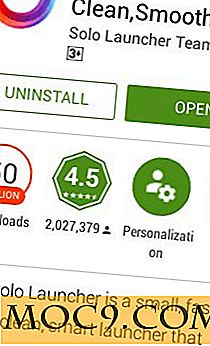Cách tắt SMBv1 trong Windows
SMBv1 (Server Message Block phiên bản 1) là một trong những giao thức lâu đời nhất vẫn được kích hoạt mặc định trong Windows. Là một giao thức cũ và không an toàn, những thảm họa gần đây như WannaCry ransomware và Petya wiper sử dụng nó để lây lan nhanh chóng và lây nhiễm hàng ngàn hệ thống trên toàn thế giới. Vì thế giới đã chuyển sang phiên bản SMB an toàn hơn 3, bạn có thể tắt giao thức cũ và làm cho hệ thống của bạn an toàn hơn. Trên thực tế, Microsoft đã đề xuất người dùng và tổ chức vô hiệu hóa SMBv1 trong vài năm. Đây là cách tắt SMBv1 trong Windows.
Có ba phương pháp để tắt SMBv1 trong Windows. Phương pháp đầu tiên là sử dụng các tính năng của Windows, phương pháp thứ hai là sử dụng PowerShell và phương pháp thứ ba đang sử dụng Windows Registry. Bài viết này sẽ cho bạn thấy cả ba phương pháp; thực hiện theo một trong những bạn cảm thấy thoải mái.
Lưu ý : các thủ tục tương tự được áp dụng cho Windows 7 và 8.
Tắt SMBv1 qua các tính năng của Windows
Bạn có thể dễ dàng tắt SMBv1 bằng các tính năng của Windows. Để bắt đầu, tìm kiếm “Control Panel” trong menu Start và mở nó.

Trong cửa sổ Control Panel tìm và nhấp vào tùy chọn “Programs and Features”.

Trong cửa sổ này, nhấp vào liên kết “Bật hoặc tắt tính năng của Windows” xuất hiện trên bảng điều khiển bên trái.

Hành động trên sẽ mở cửa sổ Windows Features. Ở đây, cuộn xuống, tìm tùy chọn “Hỗ trợ chia sẻ tệp SMB 1.0 / CIFS”, bỏ chọn nó và nhấp vào nút “OK” để lưu các thay đổi.

Ngay khi bạn lưu các thay đổi, Windows sẽ thực hiện các thay đổi cần thiết và nhắc bạn khởi động lại hệ thống của mình. Chỉ cần nhấp vào nút "Khởi động lại ngay bây giờ" để thực hiện thay đổi có hiệu lực.

Tắt SMBv1 qua PowerShell
Bạn cũng có thể sử dụng Windows PowerShell để tắt SMBv1. Tìm kiếm PowerShell trong menu Start, nhấp chuột phải vào nó và chọn tùy chọn “Run as Administrator”.
Hành động trên sẽ mở PowerShell với quyền quản trị. Sử dụng lệnh dưới đây để tìm hiểu xem SMBv1 được bật hay tắt.
Get-SmbServerConfiguration

Như bạn có thể thấy từ hình trên, giao thức SMBv1 được kích hoạt. Để tắt nó, sử dụng lệnh sau:
Set-SmbServerConfiguration -EnableSMB1Protocol $ false

Ngay sau khi bạn thực hiện lệnh trên, bạn sẽ được yêu cầu xác minh hành động của mình. Chỉ cần gõ “Y” và nhấn nút Enter.

SMBv1 hiện đã bị tắt trên hệ thống của bạn. Nếu bạn muốn, bạn có thể sử dụng lệnh đầu tiên để xem SMBv1 có bị vô hiệu hóa hay không.

Để bật lại SMBv1, bạn có thể sử dụng lệnh:
Set-SmbServerConfiguration -EnableSMB1Protocol $ true
Tắt SMBv1 qua Windows Registry
Để tắt SMBv1 bằng Windows Registry, hãy tìm regedit trong menu Bắt đầu và mở nó.
Sau khi mở Windows Registry, điều hướng đến vị trí sau. Nếu bạn đang sử dụng Windows 10, hãy sao chép đường dẫn bên dưới, dán vào thanh địa chỉ và nhấn Enter.

Trong bảng bên phải, nhấp chuột phải và chọn tùy chọn “Mới” và sau đó “Giá trị DWORD (32 bit)”.

Đặt tên cho giá trị mới “SMB1” và nhấn Enter.

Bấm đúp vào giá trị mới tạo, nhập “0” vào trường Dữ liệu Giá trị và nhấp vào nút “Ok”.

Chỉ cần khởi động lại hệ thống của bạn và SMBv1 sẽ bị tắt. Nếu bạn muốn hoàn nguyên trở lại, chỉ cần thay đổi dữ liệu giá trị thành “1.”
Làm bình luận dưới đây chia sẻ suy nghĩ và kinh nghiệm của bạn về việc sử dụng phương pháp trên để vô hiệu hoá SMBv1 trong Windows.

![Dễ dàng tách tập tin PDF trên Mac OS X [Mẹo nhanh]](http://moc9.com/img/splitpdf-openwith.png)